Pridať Odinštalovanie programovej kaskádovej kontextovej ponuky v systéme Windows 10
Windows 10 podporuje dva typy aplikácií: klasické aplikácie pre stolné počítače (Win32) a moderné aplikácie z obchodu. Pre všetky používateľské účty dostupné v OS je možné nainštalovať klasickú aplikáciu. Aplikácia Obchod sa nainštaluje do každého používateľského účtu samostatne. Ak už nejakú aplikáciu nepoužívate, je dobré ju odinštalovať a uvoľniť miesto na disku.
Reklama
Windows 10 sa dodáva s dvoma nástrojmi, ktoré môžete použiť na odinštalovanie aplikácií. Patria sem klasický aplet ovládacieho panela, „Odinštalovať program“ a stránka „Aplikácie a funkcie“ v Nastaveniach.
Pre vaše pohodlie môžete pridať špeciálnu kontextovú ponuku Odinštalujte program do kontextovej ponuky pracovnej plochy. Ušetrí vám to čas, najmä ak často inštalujete a odstraňujete aplikácie.
Po vykonaní krokov nižšie získate nasledujúcu kontextovú ponuku:
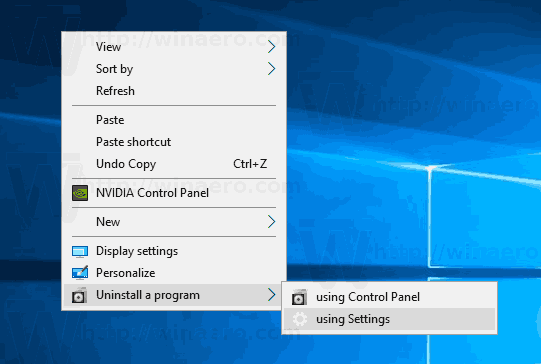
Ak chcete pridať odinštalovanie programovej kaskádovej kontextovej ponuky v systéme Windows 10, urobte nasledovné.
- Stiahnite si tieto súbory databázy Registry: Stiahnite si súbory databázy Registry.
- Odblokovať stiahnuté súbory v prípade potreby.
- Extrahujte ich do ľubovoľného priečinka, napr. môžete ich extrahovať do priečinka Pracovná plocha.

- Dvakrát kliknite na súbor Pridať Odinštalovať kontextové menu programu.reg importovať vylepšenie.
- Potvrďte výzvu UAC a máte hotovo.
Vylepšenie späť je zahrnuté, takže kontextovú ponuku, ktorú ste pridali, môžete kedykoľvek rýchlo odstrániť.
Vylepšenie databázy Registry pridá možnosti Nastavenia aj Ovládací panel do kontextovej ponuky, takže budete môcť rýchlo otvoriť preferovaný nástroj na odinštalovanie aplikácie.
Ako to funguje
Kontextová ponuka používa nasledujúci príkaz na otvorenie príslušnej stránky aplikácie Nastavenia:
explorer.exe ms-settings: funkcie aplikácií
V systéme Windows 10 existuje súbor takýchto príkazov ms-settings, ktoré môžete použiť na priame otvorenie takmer akejkoľvek stránky aplikácie Nastavenia. Predtým som sa im venoval v nasledujúcom článku:
Príkazy ms-settings v aktualizácii Windows 10 Fall Creators Update
Klasický aplet ovládacieho panela je možné otvoriť pomocou nasledujúceho príkazu:
control.exe /name Microsoft. Programy a príslušenstvo
Počnúc systémom Windows Vista spoločnosť Microsoft pridala možnosť otvárať rôzne stránky moderných stránok ovládacieho panela. Súbor control.exe, ktorý je hlavným spustiteľným súborom ovládacieho panela, podporuje dve špeciálne možnosti, /NAME a /PAGE. Voľba /NAME otvorí priamo aplet alebo sprievodcu.
Zoznam príkazov ovládacieho panela dostupných v systéme Windows 10 nájdete v nasledujúcom článku:
Otvorte aplety ovládacieho panela priamo v systéme Windows 10
Prípadne možno budete chcieť pridať jeden príkaz do kontextovej ponuky. Článok "Pridať odinštalovanie kontextovej ponuky programu v systéme Windows 10“ vysvetľuje, ako pridať nasledujúcu kontextovú ponuku na pracovnú plochu:
Priamo otvorí stránku Aplikácie a funkcie aplikácie Nastavenia pridaním špeciálnej položky Príkaz na páse do kontextovej ponuky pracovnej plochy.
To je všetko.
Súvisiace články:
- Ako odinštalovať aplikácie v systéme Windows 10
- Ako vytvoriť skratku Windows Update v systéme Windows 10
- Kontextová ponuka Pridať nastavenia v systéme Windows 10
- Vytvorte odkaz na otvorenie ľubovoľnej stránky nastavení v systéme Windows 10

